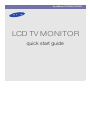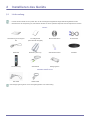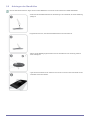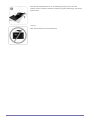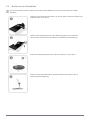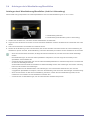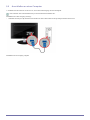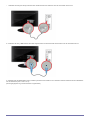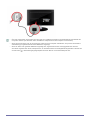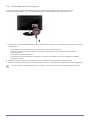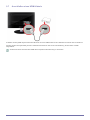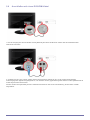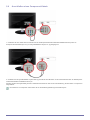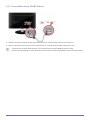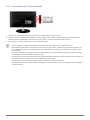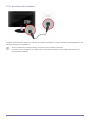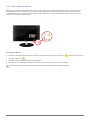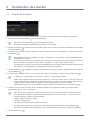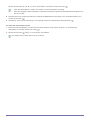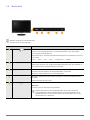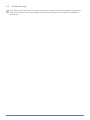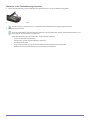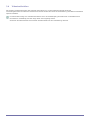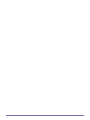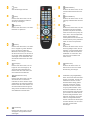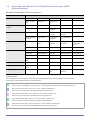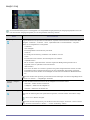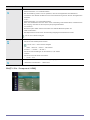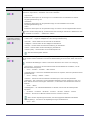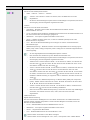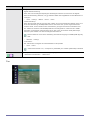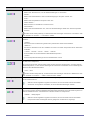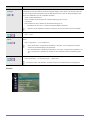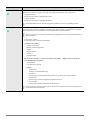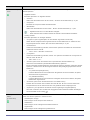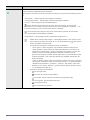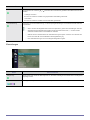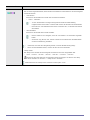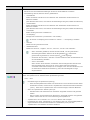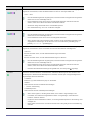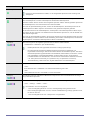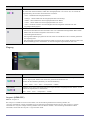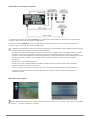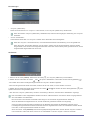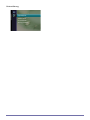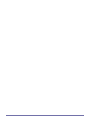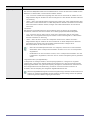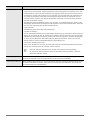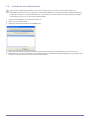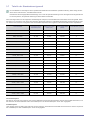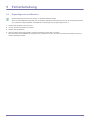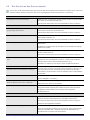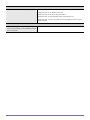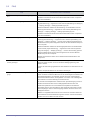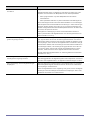SyncMaster P2270HD,P2370HD
LCD TV MONITOR
quick start guide

2-1 Installieren des Geräts
2 Installieren des Geräts
2-1 Lieferumfang
• Packen Sie das Gerät aus und prüfen Sie, ob alle nachfolgend aufgeführten Gegenstände mitgeliefert wurden.
• Bewahren Sie die Verpackung auf, falls Sie das Produkt zu einem späteren Zeitpunkt einmal transportieren müssen.
Das Reinigungstuch gehört nur bei Hochglanzgeräten zum Lieferumfang.
INHALT
Kurzanleitung zur Konfigura-
tion
Produktgarantie
(Nicht überall verfügbar)
Benutzerhandbuch D-Sub-Kabel
Netzkabel Batterien (AAA X 2) Standfußanschluss Standfuß
Fernbedienung Stereokabel Reinigungstuch
SEPARAT ERHÄLTLICH
DVI-Kabel HDMI-Kabel

Installieren des Geräts 2-2
2-2 Anbringen des Standfußes
Ehe Sie das Gerät montieren, legen Sie es mit dem Bildschirm nach unten auf eine flache und stabile Oberfläche.
Setzen Sie den Standfußanschluss in der Richtung in den Standfuß, die in der Abbildung
gezeigt ist.
Vergewissern Sie sich, dass der Standfußanschluss fest verbunden ist.
Drehen Sie die Befestigungsschraube unten am Standfuß bis zum Anschlag, damit er
sicher befestigt ist.
Legen Sie zuerst als Schutz ein weiches Tuch auf den Tisch und dann das Gerät mit der
Vorderseite nach unten darauf.

2-2 Installieren des Geräts
Halten Sie das Gerätegehäuse wie in der Abbildung gezeigt mit Ihrer Hand fest.
Schieben Sie den montierten Standfuß in Pfeilrichtung (siehe Abbildung) in das Geräte-
gehäuse hinein.
- Achtung
Heben Sie das Gerät nicht am Standfuß hoch.

Installieren des Geräts 2-3
2-3 Entfernen des Standfußes
Ehe Sie den Standfuß entfernen, stellen Sie das Gerät mit dem Bildschirm nach unten auf eine flache und stabile
Oberfläche.
Legen Sie zuerst als Schutz ein weiches Tuch auf den Tisch und dann das Gerät mit der
Vorderseite nach unten darauf.
Halten Sie das Gerätegehäuse wie in der Abbildung gezeigt mit Ihrer Hand fest.
Ziehen Sie den Standfuß mit beiden Händen in Pfeilrichtung (siehe Abbildung).
Drehen Sie die Befestigungsschraube unten am Standfuß, um sie zu lösen.
Nehmen Sie den Standfußanschluss aus dem Standfuß. Ziehen Sie ihn dazu in
Pfeilrichtung (siehe Abbildung).

2-4 Installieren des Geräts
2-4 Anbringen der/s Wandhalterung/Standfußes
Anbringen der/s Wandhalterung/Standfußes (nicht im Lieferumfang)
Dieses Gerät verfügt entsprechend der VESA-Spezifikationen über eine Standfußhalterung mit 75 mm x 75 mm.
1. Schalten Sie das Gerät aus, und ziehen Sie das Netzkabel aus der Steckdose.
2. Legen Sie zuerst als Schutz ein weiches Tuch auf eine ebene Oberfläche und dann das Gerät mit der Vorderseite nach unten
darauf.
3. Lösen Sie die Schraube vom Standfuß und entfernen Sie ihn.
4. Richten Sie die Einkerbung an dem Teil des Geräts, das mit dem Standfuß verbunden werden soll, mit der Einkerbung am
Standfuß aus (für den Tischfuß, die Wandhalterung und andere Standfüße) und fixieren Sie den Standfuß mit der Schraube.
• Wenn Sie eine Schraube verwenden, die länger als die Normschraube ist, kann das Innere des Geräts beschädigt
werden.
• Bei Wandhalterungen, die nicht der VESA-Spezifikation entsprechen, kann die Länge der Schrauben je nach
Spezifikation unterschiedlich sein.
• Verwenden Sie keine Schrauben, die nicht der VESA-Standardspezifikation für Schrauben entsprechen und ziehen Sie
sie nicht mit übermäßiger Kraft fest.
Anderenfalls könnte das Gerät herunterfallen und dabei beschädigt werden oder Verletzungen verursachen. Samsung
haftet nicht für Schäden und Verletzungen.
• Samsung haftet nicht für Geräteschäden oder Verletzungen, wenn ein Standfuß verwendet wird, der nicht den
vorgegebenen Spezifikationen entspricht, oder wenn die Aufstellung nicht durch einen dazu befugten Techniker erfolgt.
• Wenn Sie den Monitor mit Hilfe einer Wandhalterung montieren, müssen Sie eine Wandhalterung kaufen, bei der
mindestens 10 cm Abstand von der Wandfläche vorhanden sind.
• Verwenden Sie nur Wandhalterungen, die den internationalen Standards entsprechen.
A. Wandhalterung/Standfuß
B. Wandhalterungssatz/Standfuß (nicht im Lieferumfang)

Installieren des Geräts 2-5
2-5 Anschließen an einen Computer
1. Schließen Sie das Gerät so an den PC an, wie es der Videoausgang des PCs ermöglicht.
Das Aussehen des Anschlussteils kann je nach Modell unterschiedlich sein.
Grafikkarte mit D-Sub-Ausgang <analog>
• Schließen Sie den [PC IN]-Anschluss des Geräts mit dem D-Sub-Kabel an den [D-Sub]-Anschluss des PCs an.
Grafikkarte mit DVI-Ausgang <digital>

2-5 Installieren des Geräts
• Schließen Sie den [DVI-D IN]-Anschluss des Geräts mit dem DVI-Kabel an den DVI-Anschluss des PCs an.
2. Verbinden Sie den [ HDMI/PC/DVI-D AUDIO IN]-Anschluss auf der Rückseite des Monitors und die Soundkarte im PC.
3. Schließen Sie das Netzkabel an den [ POWER ]-Anschluss des Geräts an und verbinden Sie das andere Ende des Netzkabels
mit der Steckdose (220 V oder 110 V).
(Die Eingangsspannung wird automatisch umgeschaltet.)

Installieren des Geräts 2-5
• Über die Lautsprecher des Monitors wird eine klare und qualitativ hochwertige Tonwiedergabe der Soundkarte des
Computers erreicht. (Sie brauchen keine zusätzlichen Lautsprecher für den Computer zu verwenden.)
• Wenn Sie sowohl das D-sub- als auch das DVI -Kabel an einen Computer anschließen, wird je nach verwendetem
Videokartentyp möglicherweise ein leerer Bildschirm angezeigt.
• Wenn ein leerer oder gestörter Bildschirm angezeigt wird, obgleich der Monitor ordnungsgemäß über den DVI-
Anschluss angeschlossen wurde, überprüfen Sie, ob der Monitorstatus auf Analogbetrieb eingestellt ist. Drücken Sie
auf die Taste [ ], damit die Eingangssignalquelle durch den Monitor noch einmal überprüft wird..

2-6 Installieren des Geräts
2-6 Verwenden als Fernsehgerät
Auch ohne Anschluss weiterer Fernsehempfangsausrüstungen an Ihren Computer können Sie mit dem Monitor
Fernsehprogramme anzeigen, wenn er an eine Antenne oder ein Kabel-/Satellitensystem angeschlossen ist.
1. Schließen Sie das Kabel-/Satellitensystem oder das Kabel der Fernsehantenne an den [ANT IN]-Eingang auf der Rückseite
des Monitors an.
• Bei Verwendung des Anschlusses für die Zimmerantenne (Kabel-/Satellitenreceiver):
Prüfen Sie zuerst den Antennenanschluss an der Wand und schließen Sie dann die Antenne oder den Kabel-/
Satellitenreceiver an.
• Bei Verwendung einer Außenantenne:
Bei Verwendung einer Außenantenne empfehlen wir dringend, die Installation durch einen qualifizierten Techniker
vornehmen zu lassen.
2. Schließen Sie den Fernseher erst an das Stromnetz an, nachdem Sie alle Verbindungen hergestellt haben.
3. Wenn Sie das Gerät nach dem Kauf erstmals einschalten, beginnen die anfänglichen Konfigurationsprozesse <Plug&Play>).
• Achten Sie darauf, das Koaxialkabel nicht zu verbiegen, wenn Sie es zum Antennenanschluss verlegen [ANT IN].

Installieren des Geräts 2-7
2-7 Anschließen eines HDMI-Kabels
Schließen Sie den [HDMI IN]-Anschluss Ihres Monitors mit einem HDMI-Kabel an den HDMI OUT-Anschluss des AV-Geräts an.
Drücken Sie die Taste [SOURCE] auf der Frontblende des Monitors oder auf der Fernbedienung, bis der Modus <HDMI>
eingestellt ist.
Sie brauchen beim Anschluss über HDMI keine separate Audioverbindung zu verwenden.

2-8 Installieren des Geräts
2-8 Anschließen mit einem DVI/HDMI-Kabel
1. Der DVI-Ausgang des externen Geräts und der [HDMI IN]-Anschluss des Monitors werden über das DVI/HDMI-Kabel
miteinander verbunden.
2. Schließen Sie den roten und den weißen Stecker des RCA/Stereo-Kabels (für PC) an die entsprechend gefärbten
Audioausgänge des digitalen Ausgabegeräts an, und verbinden Sie den gegenüber liegenden Stecker mit dem [HDMI/PC/DVI-D
AUDIO IN]-Anschluss des Monitors.
Drücken Sie die Taste [SOURCE] auf der Frontblende des Monitors oder auf der Fernbedienung, bis der Modus <HDMI>
eingestellt ist.

Installieren des Geräts 2-9
2-9 Anschließen eines Component-Kabels
1. Verbinden Sie den VIDEO OUT-Anschluss des AV-Geräts (DVD/Videorekorder/Kabel-/Satellitenreceiver) über ein
Komponentenvideokabel (P
R
, P
B
,Y) an die [COMPONENT IN [P
R
, P
B
, Y]]-Eingänge an.
2. Schließen Sie den [COMPONENT IN [R-AUDIO-L]]-Anschluss Ihres Monitors an den Audioanschluss des AV-Geräts (DVD/
Videorekorder/Kabel-/Satellitenreceiver) an.
Drücken Sie die Taste [SOURCE] auf der Frontblende des Monitors oder auf der Fernbedienung, bis der Modus <Component>
eingestellt ist.
Informationen zu Component-Video finden Sie in der Bedienungsanleitung Ihres DVD-Players.

2-10 Installieren des Geräts
2-10 Anschließen eines SCART-Kabels
1. Schließen Sie den DVD-Player mit Hilfe einer SCART-Buchse an den EXT(RGB)-Anschluss des Monitors an.
2. Wenn ein Gerät über Scart an Ihren Monitor angeschlossen ist, wechselt die Signalquelle automatisch zu EXT.
• Verwenden Sie den DVD-Geräte-Eingang, wenn das Gerät über einen [EXT [RGB]]-Anschluss verfügt.
• Sie können DVD wiedergeben, indem Sie einfach das DVD-Gerät mit dem eingeschalteten Monitor zusammenschalten.

Installieren des Geräts 2-11
2-11 Anschließen der CI-Schnittstelle
1. Schieben Sie die CI-Karte in Richtung des Pfeils in das CAM-Modul ein, bis sie fest sitzt.
2. Schieben Sie das CAM-Modul mit installierter CI-Karte (CARD) in den Schacht für die gemeinsame Schnittstelle hinein.
(Schieben Sie das CAM-Modul in Pfeilrichtung bis zum Anschlag, sodass es parallel mit dem Schlitz ist.)
3. Kontrollieren Sie, ob Sie ein Bild sehen oder ein gestörtes Signal.
• Ohne eingelegte CI CARD-Karte zeigt das Fernsehgerät auf einigen Kanälen ein <gestörtes Bild> an.
• Die Verbindungsinformationen mit Telefonnummer, Kennung der CI-Karte, Hostkennung und anderen Angaben wird
nach ungefähr 2 bis 3 Minuten angezeigt. Wenn eine Fehlermeldung angezeigt wird, wenden Sie sich bitte an Ihren
Dienstanbieter.
• Wenn die Konfiguration der Kanalinformationen abgeschlossen ist, wird die Meldung "Udating Completed" angezeigt.
Dies bedeutet, dass die Kanalliste aktualisiert wurde.
• Sie müssen die CI-Karte bei einem der örtlichen Kabelnetzbetreiber beschaffen. Ziehen Sie die CI-Karte vorsichtig mit
den Händen heraus. Sie könnte beim Herunterfallen beschädigt werden.
• Die Richtung, in der Sie die Karte einlegen müssen, ist darauf mit einem Pfeil markiert.
• Zugangsmodule werden in einigen Ländern und Regionen nicht unterstützt. Fragen Sie diesbezüglich Ihren offiziellen
Samsung-Händler.

2-12 Installieren des Geräts
2-12 Anschluss für Verstärker
Schließen Sie den [DIGITAL AUDIO OUT (OPTICAL)]-Anschluss Ihres Monitors mit einem optischen Verbindungskabel an den
optischen Eingang Ihres Verstärkers an.
• Wenn Ihr Monitor kein Audiosignal erzeugt, müssen Sie einen Verstärker verwenden.
• Informationen zum Anschließen von Lautsprechern und Verstärker finden Sie in den jeweiligen Handbüchern der
entsprechenden Hersteller.

Installieren des Geräts 2-13
2-13 Kopfhörer anschließen
Schließen Sie Ihren Kopfhörer an den Kopfhöreranschluss an.

2-14 Installieren des Geräts
2-14 Kensington-Schloss
Das Kensington-Schloss ist ein Sicherheitsschloss, mit dem die Benutzer das Gerät verschließen können, damit sie es in der
Öffentlichkeit sicher verwenden können. Da Form und Verwendung des Sicherheitschlosses je nach Modell und Hersteller
verschieden sein können, schlagen Sie die entsprechenden Informationen im Benutzerhandbuch für das Schloss nach. Das
Schloss muss separat erworben werden.
Verriegeln des Geräts
1. Führen Sie den Riegel des Schlosses in die Öffnung des Kensington-Schlosses am Gerät ein,( ) und drehen Sie es in die
Verriegelungsrichtung ( ).
2. Schließen Sie das Kabel für das Kensington-Schloss an.
3. Befestigen Sie das Kabel des Kensington-Schlosses an einem Tisch oder einem schweren Objekt.
Sie können das Sicherheitsschloss in einem Elektronikfachgeschäft oder einem Webshop erwerben.

Verwenden des Geräts 3-1
3 Verwenden des Geräts
3-1 Plug & Play-Funktion
Wenn das Fernsehgerät zum ersten Mal eingeschaltet wird, werden automatisch die Grundeinstellungen vorgenommen.
1. Drücken Sie die Netztaste [POWER ] auf der Fernbedienung.
• Sie können auch die Netztaste [ ] des Fernsehgeräts verwenden.
• Die Meldung <Sprache des Bildschirmmenüs wählen.> wird angezeigt.
2. Drücken Sie die Taste [ ]. Wählen Sie die gewünschte Sprache mit den Tasten ▲ oder ▼ aus. Bestätigen Sie Ihre Auswahl
mit der Eingabetaste [ ].
3. Wählen Sie durch Drücken der Tasten ◄ oder ► die Option <Shop Demo> oder <Privatgebrauch>, und drücken Sie dann die
Eingabetaste [ ].
• Wir empfehlen Ihnen, das Fernsehgerät im Modus <Privatgebrauch> zu verwenden, um das optimale Bild für den
Privatgebrauch zu erzielen.
• <Der Modus <Shop Demo> ist nur geeignet, wenn das Gerät in einem Verkaufsbereich verwendet wird. Wenn das
Gerät versehentlich auf den Modus <Shop Demo> eingestellt ist, und Sie möchten wieder zurück zu
<Privatgebrauch> wechseln: Drücken Sie die Lautstärketaste am Fernsehgerät. Wenn das Menü Volume angezeigt
wird, halten Sie die Taste [MENU] am Fernsehgerät 5 Sekunden lang gedrückt.
4. Drücken Sie die Taste [ ]. Wählen Sie die gewünschte Sprache mit den Tasten ▲ oder ▼. Bestätigen Sie Ihre Auswahl mit
der Eingabetaste [ ].
5. Drücken Sie die Tasten ▲ oder ▼, um <Terrestrisch> oder <Kabel> auszuwählen, und drücken Sie dann die Taste [ ].
• <Terrestrisch>: <Antennensignal <Terrestrisch>. / <Kabel>: <Antennensignal <Kabel>.
• Wählen Sie im Kabelmodus durch Drücken der Tasten ▲, ▼, ◄ oder ► zwischen <STD>, <HRC> und <IRC> die
richtige Signalquelle aus, und drücken Sie dann auf die Taste [ ]. Wenn Sie über einen digitalen Kabelanschluss
verfügen, wählen Sie die Einstellung für digitale und analoge Signalquellen. Fragen Sie bei Ihrem
Kabelfernsehanbieter nach, wenn Sie erfahren möchten, welche Art von Kabelsystem in Ihrem Gebiet vorliegt.
6. Wählen Sie durch Drücken der Tasten ▲ oder ▼ die Signalquelle aus, die gespeichert werden soll. Drücken Sie die
Eingabetaste [ ], um <Start> auszuwählen.
• Wenn Sie das Antennensignal auf <Kabel> einstellen, können Sie im nächsten Schritt einen Wert für die Suche
nach Digitalkanälen eingeben. Weitere Informationen hierzu finden Sie unter <Sender> → <Autom. speichern>.
• <Digital und Analog>: Digitale und analoge Kanäle.
• <Digital>: Digitale und analoge Kanäle.
• <Analog>: Analoge Kanäle.
• Die Kanalsuche wird automatisch gestartet und beendet.
• Zum Unterbrechen des Speichervorgangs zu einem beliebigen Zeitpunkt drücken Sie die Eingabetaste [ ].
• Wenn Sie alle verfügbaren Kanäle gespeichert haben, wird die Meldung Einstellen des <Uhr-Modus> angezeigt.
7. Drücken Sie die Taste [ ].

3-1 Verwenden des Geräts
Drücken Sie die Tasten ▲ oder ▼, um <Auto> auszuwählen, und drücken Sie dann die Taste [ ].
• Wenn Sie <Manuell//Man.> wählen, wird <Datum und Uhrzeit einstellen> angezeigt.
• Wenn Sie ein digitales Signal empfangen, wird die Zeit automatisch eingestellt. Anderenfalls wählen Sie Manual, um
die Uhr zu stellen.
8. Die Beschreibung der Verbindungsmethode für optimale HD-Bildqualität wird angezeigt. Lesen Sie die Beschreibung und
drücken Sie die Taste [ ].
9. Die Meldung <Gute Fernsehunterhaltung!> wird angezeigt. Drücken Sie abschließend die Eingabetaste [ ].
So setzen Sie diese Funktion zurück:
1. Drücken Sie die Taste [MENU], um das Menü anzuzeigen. Drücken Sie die Tasten ▲ oder ▼, um <Einstellungen>
auszuwählen, und drücken Sie dann die Taste [ ].
2. Drücken Sie die Taste [ ] erneut, um <Plug & Play> auszuwählen.
Die <Plug & Play>-Funktion gibt es nur im TV-Modus.
Seite wird geladen ...
Seite wird geladen ...
Seite wird geladen ...
Seite wird geladen ...
Seite wird geladen ...
Seite wird geladen ...
Seite wird geladen ...
Seite wird geladen ...
Seite wird geladen ...
Seite wird geladen ...
Seite wird geladen ...
Seite wird geladen ...
Seite wird geladen ...
Seite wird geladen ...
Seite wird geladen ...
Seite wird geladen ...
Seite wird geladen ...
Seite wird geladen ...
Seite wird geladen ...
Seite wird geladen ...
Seite wird geladen ...
Seite wird geladen ...
Seite wird geladen ...
Seite wird geladen ...
Seite wird geladen ...
Seite wird geladen ...
Seite wird geladen ...
Seite wird geladen ...
Seite wird geladen ...
Seite wird geladen ...
Seite wird geladen ...
Seite wird geladen ...
Seite wird geladen ...
Seite wird geladen ...
Seite wird geladen ...
Seite wird geladen ...
Seite wird geladen ...
Seite wird geladen ...
-
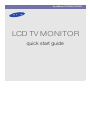 1
1
-
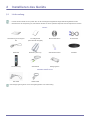 2
2
-
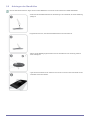 3
3
-
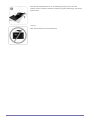 4
4
-
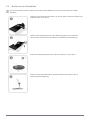 5
5
-
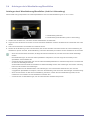 6
6
-
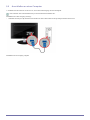 7
7
-
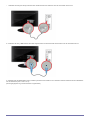 8
8
-
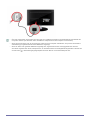 9
9
-
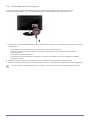 10
10
-
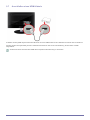 11
11
-
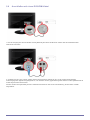 12
12
-
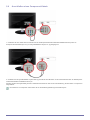 13
13
-
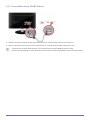 14
14
-
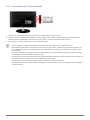 15
15
-
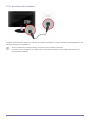 16
16
-
 17
17
-
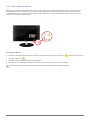 18
18
-
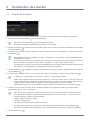 19
19
-
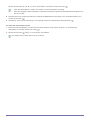 20
20
-
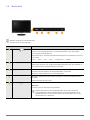 21
21
-
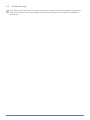 22
22
-
 23
23
-
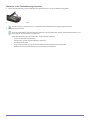 24
24
-
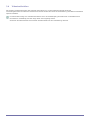 25
25
-
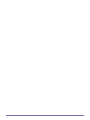 26
26
-
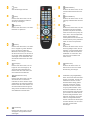 27
27
-
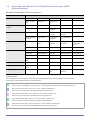 28
28
-
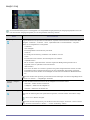 29
29
-
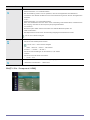 30
30
-
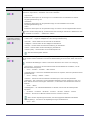 31
31
-
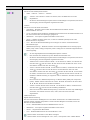 32
32
-
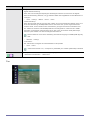 33
33
-
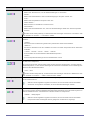 34
34
-
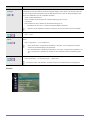 35
35
-
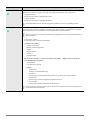 36
36
-
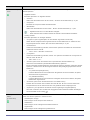 37
37
-
 38
38
-
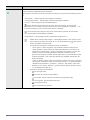 39
39
-
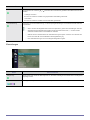 40
40
-
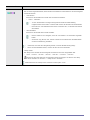 41
41
-
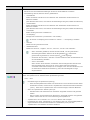 42
42
-
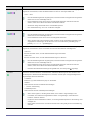 43
43
-
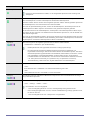 44
44
-
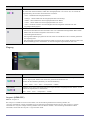 45
45
-
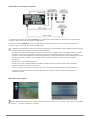 46
46
-
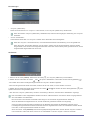 47
47
-
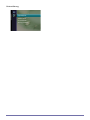 48
48
-
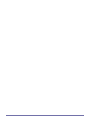 49
49
-
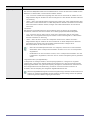 50
50
-
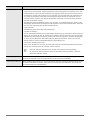 51
51
-
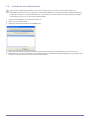 52
52
-
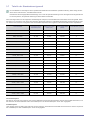 53
53
-
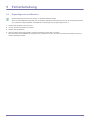 54
54
-
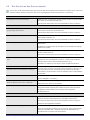 55
55
-
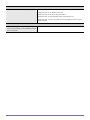 56
56
-
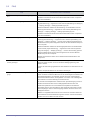 57
57
-
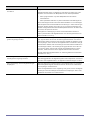 58
58
Samsung P2370 Schnellstartanleitung
- Typ
- Schnellstartanleitung
Verwandte Artikel
-
Samsung P2470LHD Bedienungsanleitung
-
Samsung P2770HD Benutzerhandbuch
-
Samsung P2270HD Benutzerhandbuch
-
Samsung 2033HD Benutzerhandbuch
-
Samsung XL2370HD Benutzerhandbuch
-
Samsung B2030HD Benutzerhandbuch
-
Samsung LD220HD Benutzerhandbuch
-
Samsung FX2490HD Benutzerhandbuch
-
Samsung T200HD Benutzerhandbuch
-
Samsung 933HD Benutzerhandbuch